Během procesu používání funkce Zoom k výuce se často stává, že studenti chtějí zvednout ruku, aby se zapojili do diskuse, ale nevědí jak. Tento článek povede studenty krok za krokem, jak zvednout ruku, aby mohli mluvit během online výuky s aplikací Zoom na počítači a telefonu.

1. Zvedněte ruku a mluvte na počítači Zoom
Chcete-li zvednout ruku na počítači, postupujte podle těchto kroků:
- Klikněte na tlačítko Reakce v liště nabídky na hlavní obrazovce učebny.

- Na zobrazeném panelu emocí vyberte tlačítko Zvednout ruku.

- Na obrazovce Zoom uvidíte ikonu paže vedle vašeho jména, což znamená, že ruku máte zvednutou.

- Jakmile učitel odpoví na vaši otázku, může vás požádat, abyste spustili ruku kliknutím na tlačítko Položit ruku.

2. Zvedněte ruku a mluvte na telefonu Zoom
Metoda na mobilním zařízení je podobná, postupujte podle následujících kroků:
- Klikněte na tlačítko ... Více v pravém dolním rohu obrazovky učebny.

- V možnostech, které se objeví, vyberte tlačítko Zvednout ruku.

- Na obrazovce Zoom bude vedle vašeho jména viditelná ikona ruky pro učitele nebo majitele místnosti.
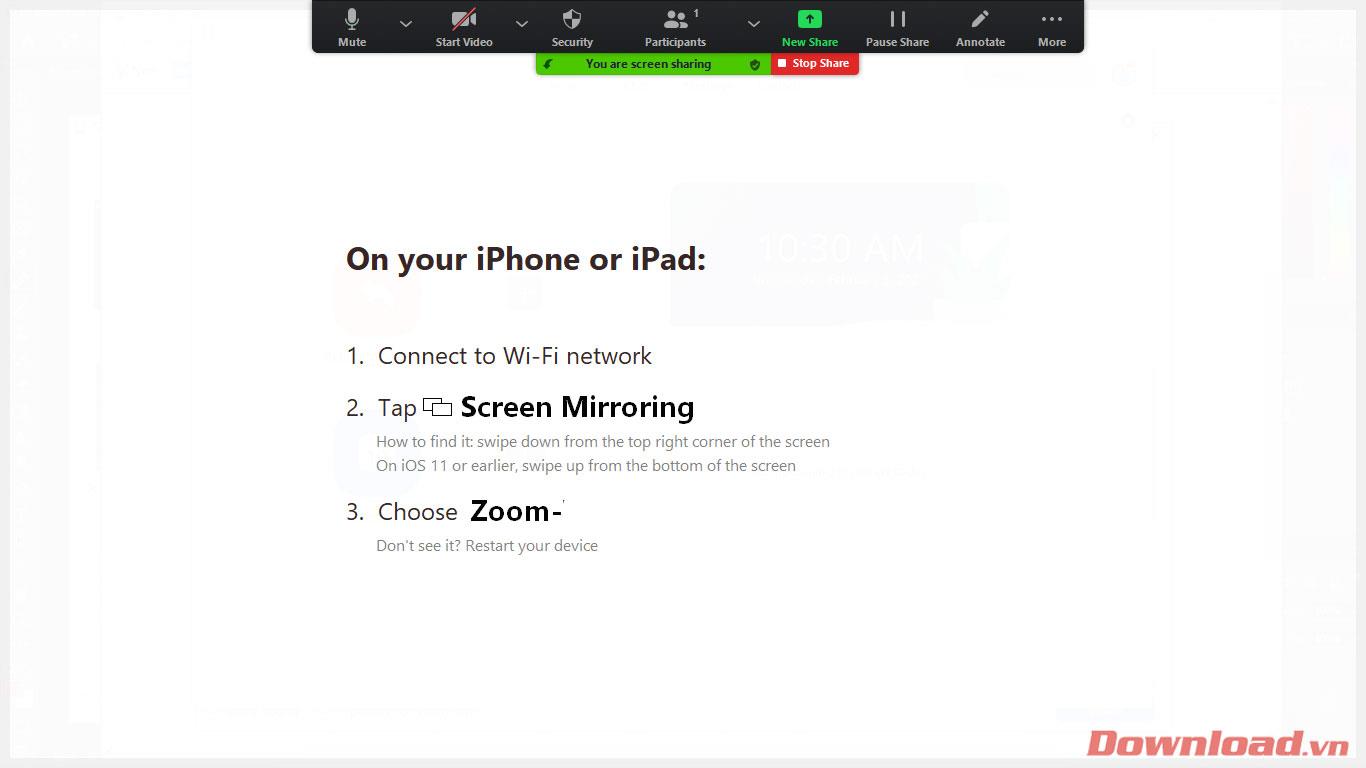
- Po vašem projevu může učitel kliknout na vaše jméno a zvolit tlačítko Podložit ruku.

3. Důležité poznámky
Je důležité si uvědomit, že student může zvednout ruku pouze tehdy, když učitel pro daného studenta stiskl tlačítko Dolní ruku.
Přeji vám úspěch!
![[VYRIEŠENÉ] „Tomuto vydavateľovi bolo zablokované spustenie softvéru na vašom počítači“ v systéme Windows 10 [VYRIEŠENÉ] „Tomuto vydavateľovi bolo zablokované spustenie softvéru na vašom počítači“ v systéme Windows 10](https://img2.luckytemplates.com/resources1/images2/image-2750-0408150428174.jpg)







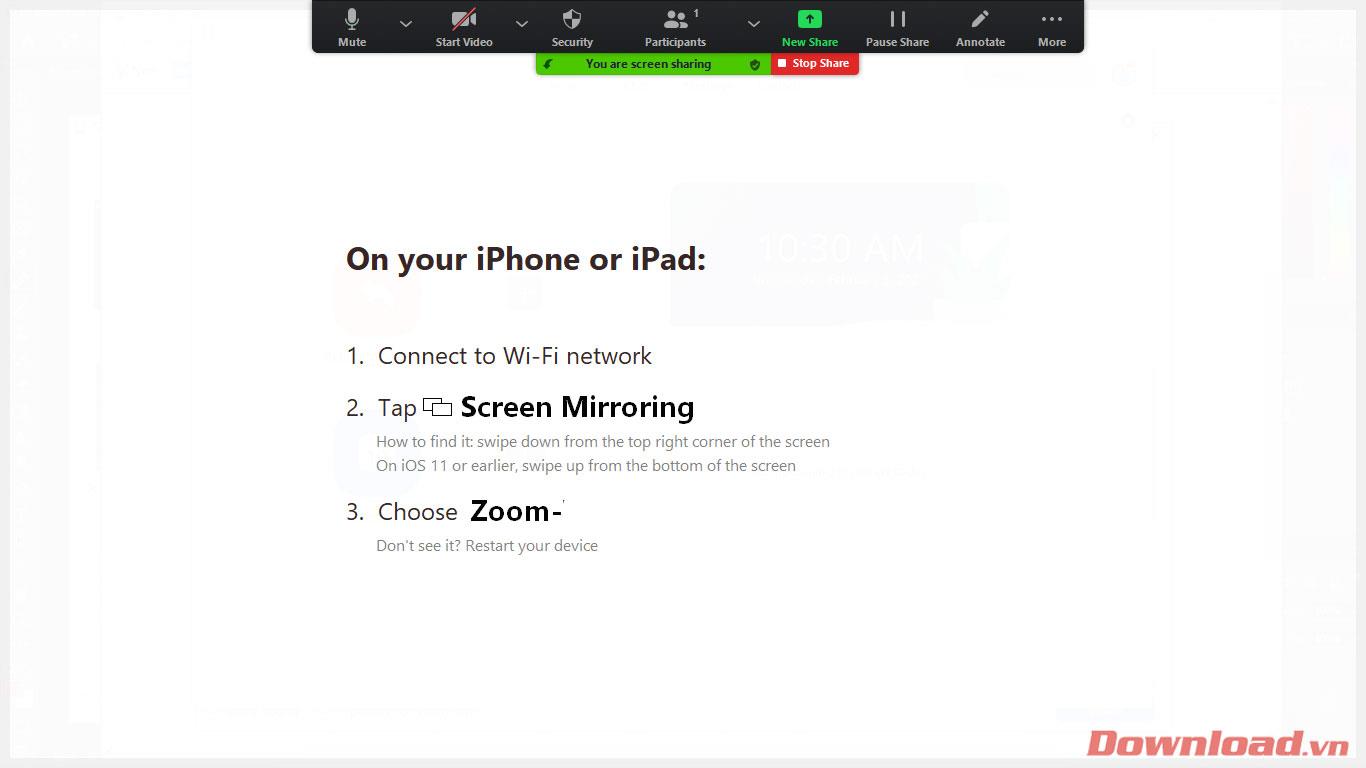


![[OPRAVENÉ] Kód chyby 0x80070035 Sieťová cesta sa nenašla v systéme Windows 10 [OPRAVENÉ] Kód chyby 0x80070035 Sieťová cesta sa nenašla v systéme Windows 10](https://img2.luckytemplates.com/resources1/images2/image-1095-0408150631485.png)






![Chyba 1058: Službu nelze spustit Windows 10 [VYŘEŠENO] Chyba 1058: Službu nelze spustit Windows 10 [VYŘEŠENO]](https://img2.luckytemplates.com/resources1/images2/image-3772-0408151015489.png)
Tomáš R. -
Jsem rád za tento návod! Mít možnost zvednout ruku dává větší kontrolu nad diskusí. Jak často používáte tuto funkci vy ostatní
Petr Novák -
Skvělý návod! Zvednout ruku na Zoomu bylo pro mě vždycky složité, teď už to budu umět lépe. Děkuji za tipy!
Hana IT -
Jen k doplnění, je dobré se zaměřit i na to, jak mluvit stručně. Zvednutí ruky je fajn, ale čím stručněji, tím lépe, pokud to jde. Děkuji za článek
Lenka 22 -
Díky za užitečné tipy! Já se občas cítím nervózní, když chci mluvit, ale teď to snad bude jednodušší. Těším se na další vaše články
Veronika H. -
Opravdu mě to překvapilo! Dřív jsem si vždy myslela, že už to takhle nefunguje, ale teď už budu mluvit víc v online schůzkách. Díky moc
Klára Z. -
K tomu zvedání ruky, jeden tip: vždy zkoušejte to předem, aby vám to na Zoomu fungovalo v pravý čas. Krásný den všem!
Jitka A. -
Děkuji za zajímavé informace! Měla bych s tím problém, ale teď se cítím v pohodě, když bych měla něco říct během schůzky. To je velká pomoc
David A. -
Zajímavé čtení, občas se mi při online schůzích stává, že nevím, jak se zapojit. Zaručená funkce zvednutí ruky mi určitě pomůže!
Martin M. -
Hodně užitečné, díky za tipy! Jen jsem se chtěl zeptat, je možné zvednout ruku při sdílení obrazovky? Děkuji za odpověď!
Petra s kočkou -
Haha, zvedáni ruky na Zoomu je pro mě teď Jiříkova pohádka! Získali jste aplikaci málem do ringu! Mám se na co těšit
Jana 1987 -
Takže to byl tajný trick, který jsem dlouho hledal! Teď už vím, jak se zapojit do diskuse bez toho, abych přerušoval ostatní. Díky
František K. -
Jaký to zásadní rozdíl, když víte, jak zvednout ruku! Už se mi stalo, že jsem nevěděl, jak se zapojit. Teď to bude jinak
Lucie Černá -
Super článek! Myslím, že je důležité, abychom se naučili, jak efektivně komunikovat v online prostředí. Zvednutí ruky může ušetřit spoustu chaosu